对于许多刚接触Excel的同学来说,Excel到底该怎么学才好。Excel里面我们有这几大块大家需要记住,大家可以从这几个方面入手。1、Excel函数;2、Excel表格操作技巧;3、数据透视表;4、Excel图表;5、Excel代码编辑(VBA)。今天我们就通过Excel表格操作技巧,让大家可以尽快的上手学习Excel。
1、将文字颠倒顺序
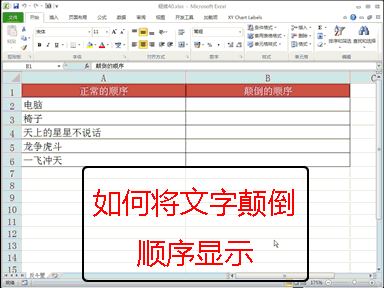
复制正常顺序对象→在字体前加@→点击向下旋转文字→点击自动换行
2、制作打钩方框
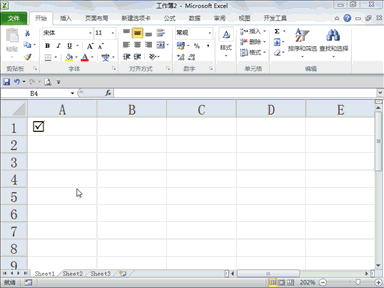
输入"R"→设置字体为Wingdings2
3、给汉字标注拼音
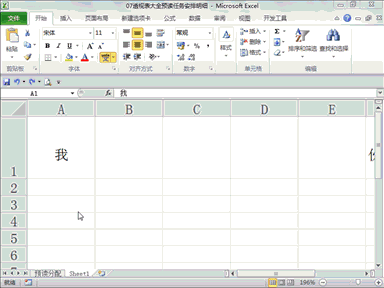
标注拼音→输入汉字→选择拼音设置→居中→编辑拼音→输入拼音→显示拼音字符
4、插入带音调的拼音
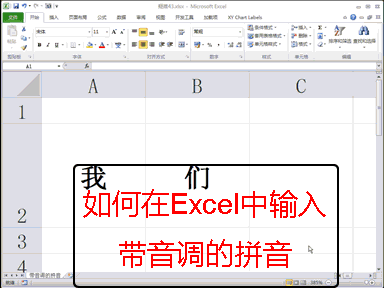
标注带音调的拼音→插入-符号→拉丁语扩充-B→输入带音调的拼音(备注:动图中“们”应为第二声。)
5、用斜线分割单个单元格
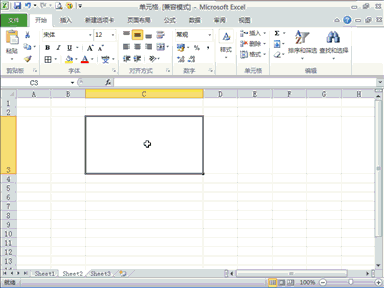
选中对象→插入形状(直线)→ALT+鼠标 快速定位单元格边角→F4 重复动作,添加分割线→插入文本框→调整字体
6、隐藏不需要显示区域
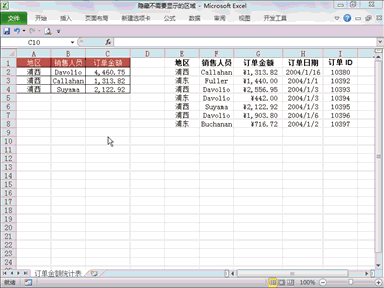
选中对象→Ctrl+1→点击自定义→输入;;;
7、分段显示手机号码
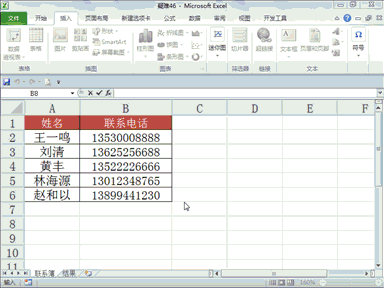
选中号码→Ctrl+1→点击自定义→输入000-0000-0000
8、数据以万为单位显示

选中对象→Ctrl+1→点击自定义→输入0!.0,"万"
9、对个案百分比排序
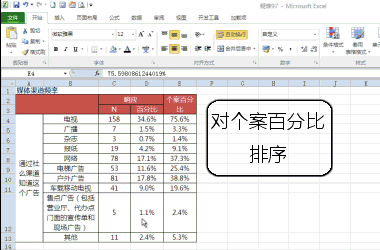
选中对象→排序→取消勾选数据包含标题→选择序列。
现在你学会了Excel的一些基本操作用法了吗?








